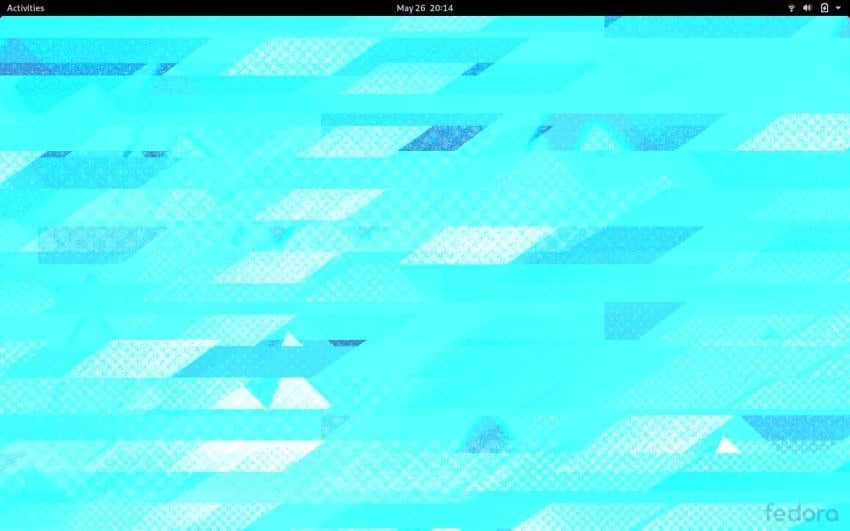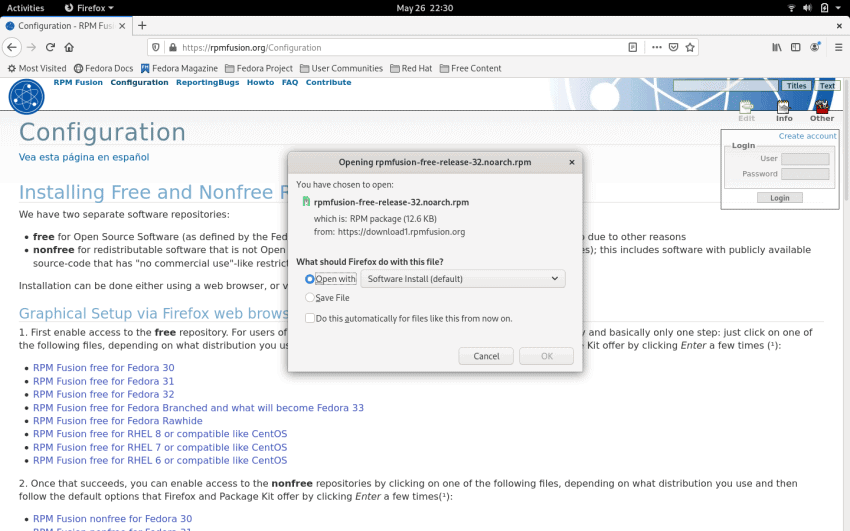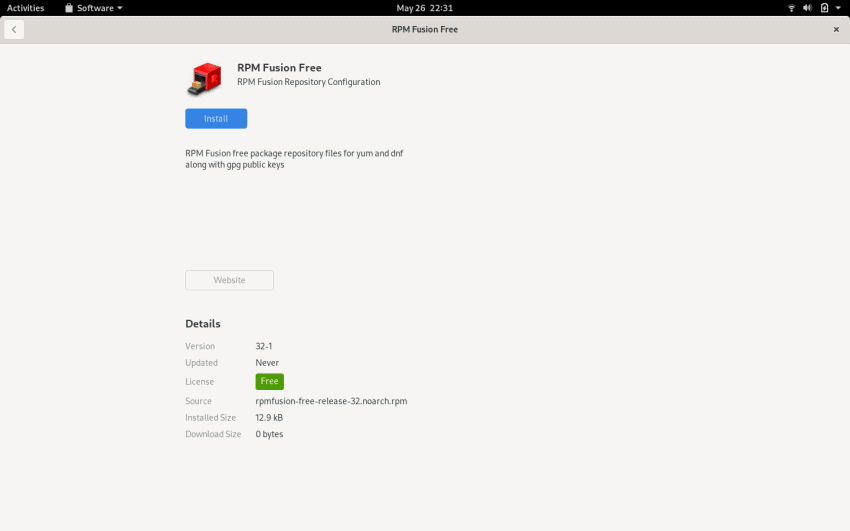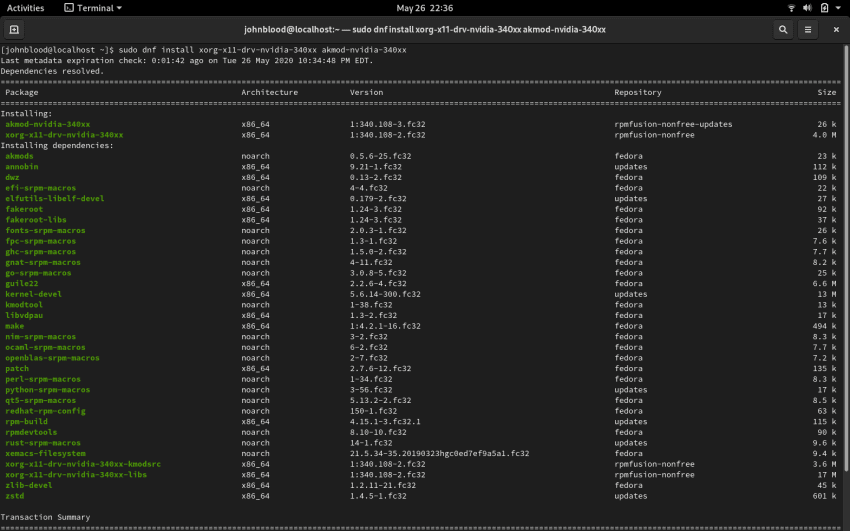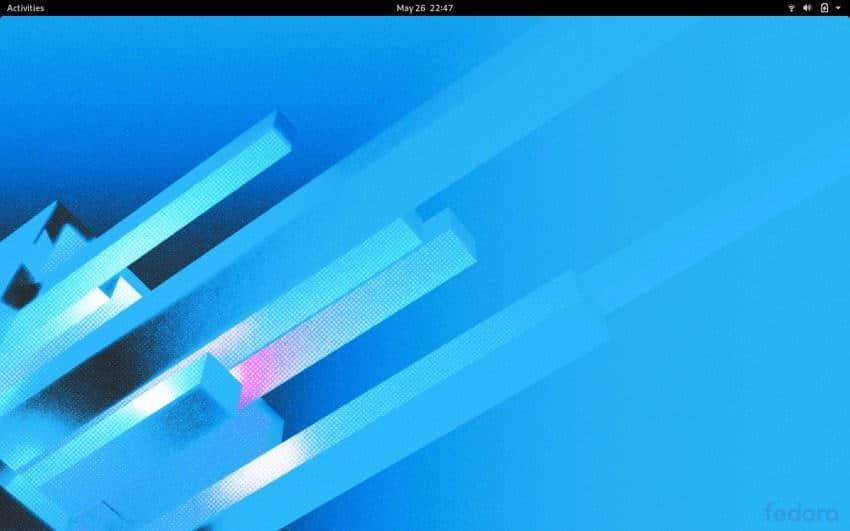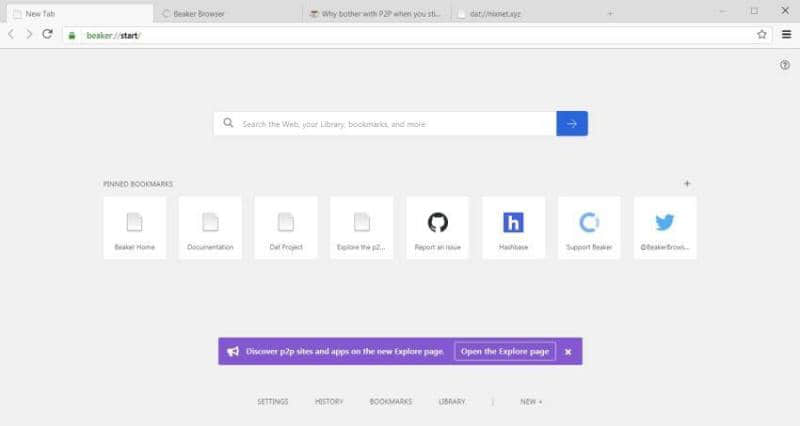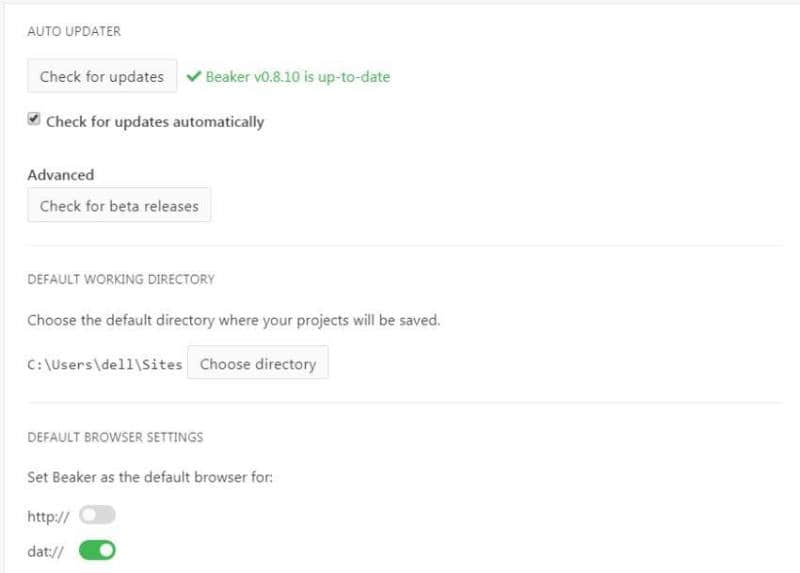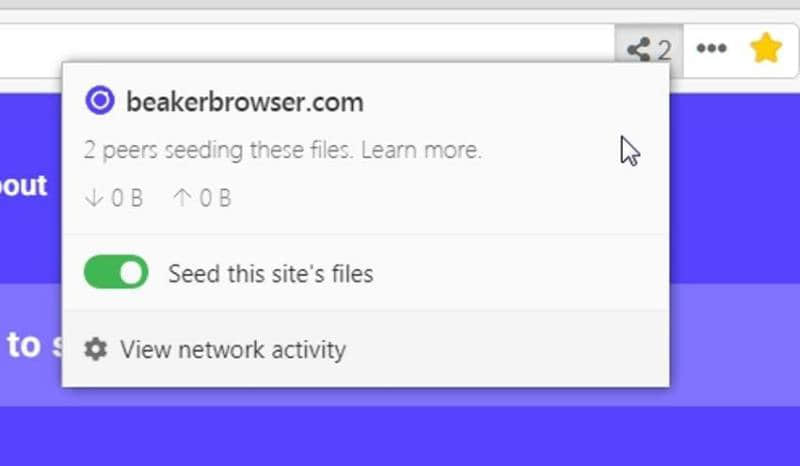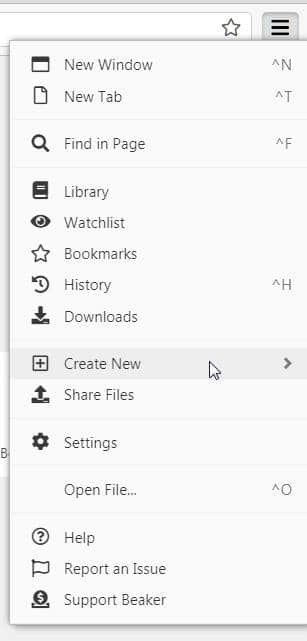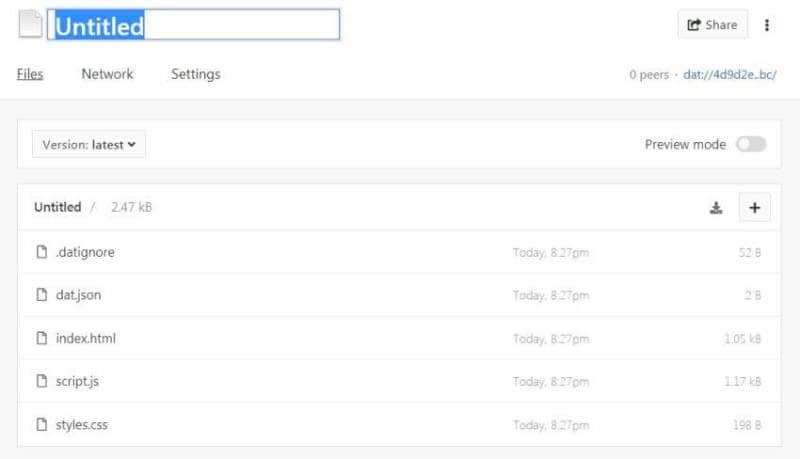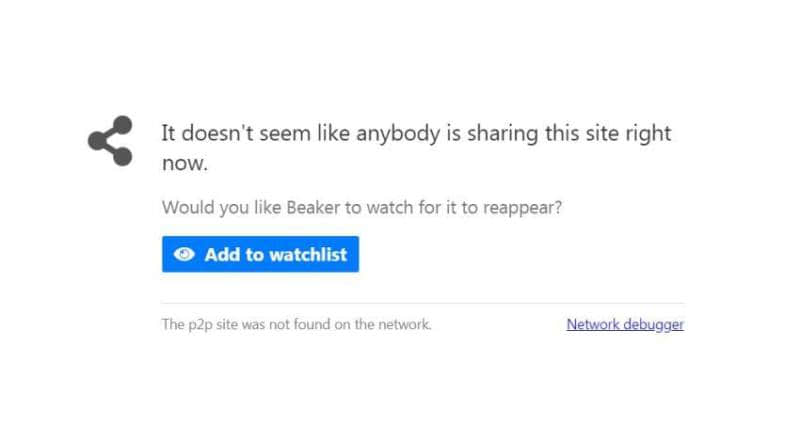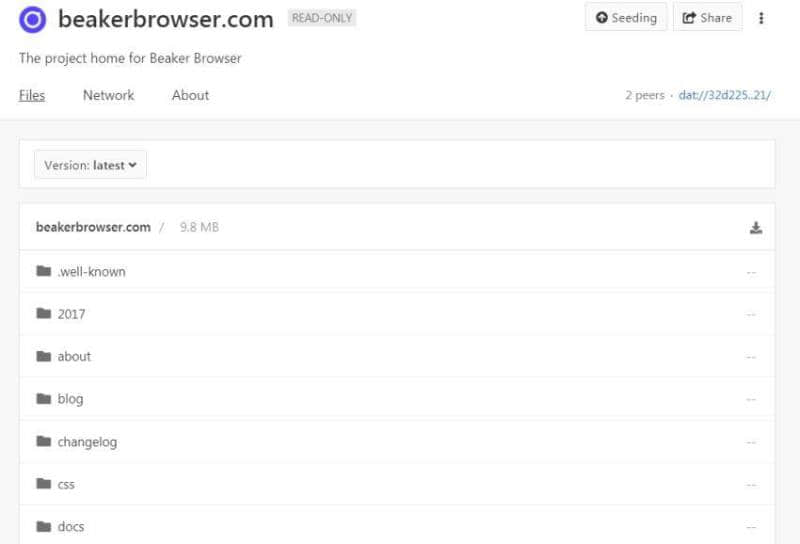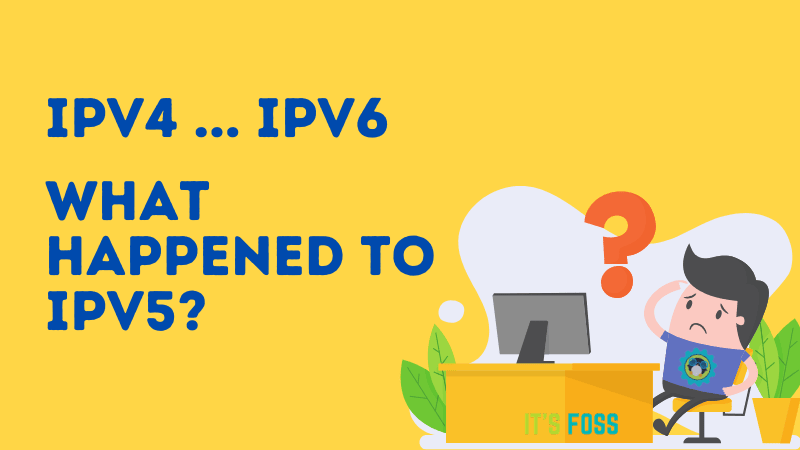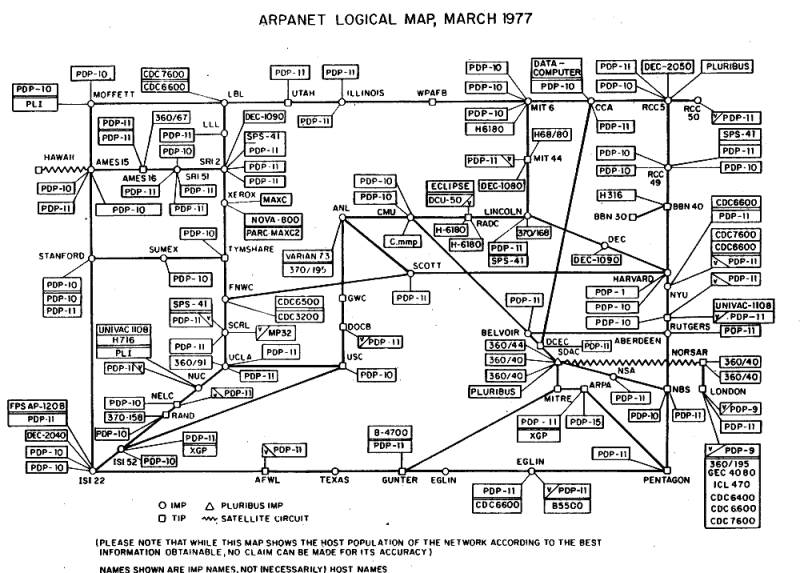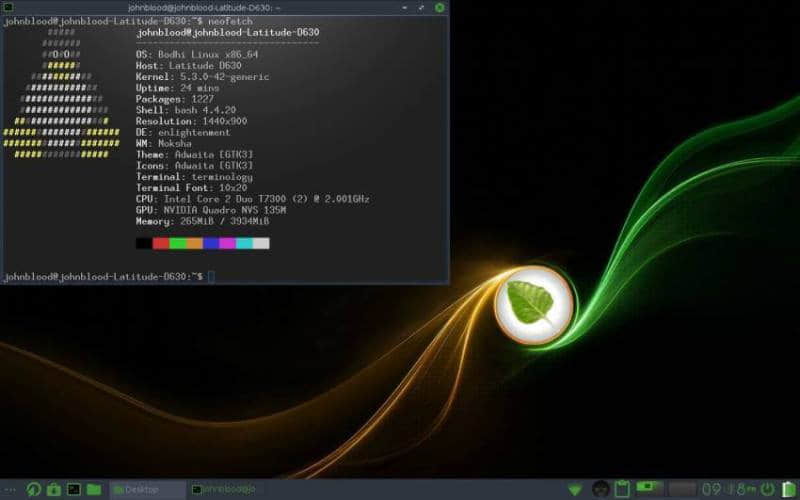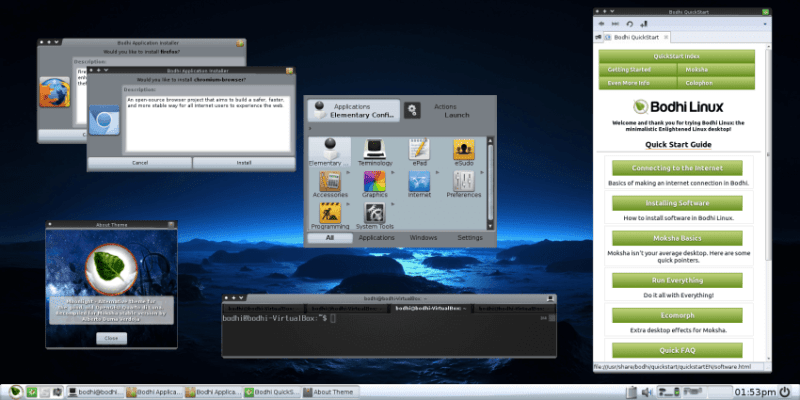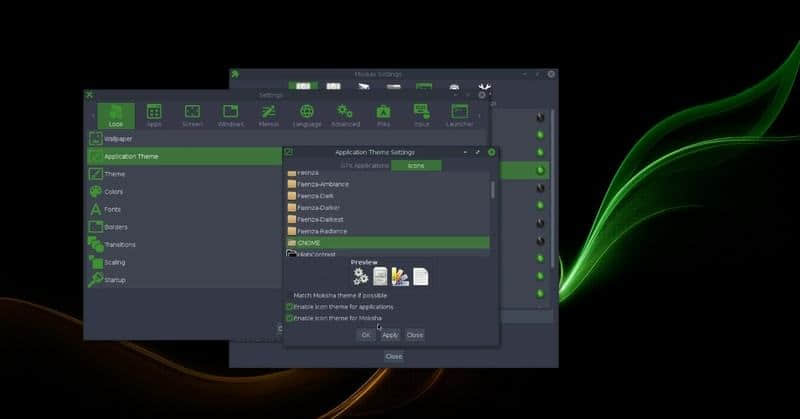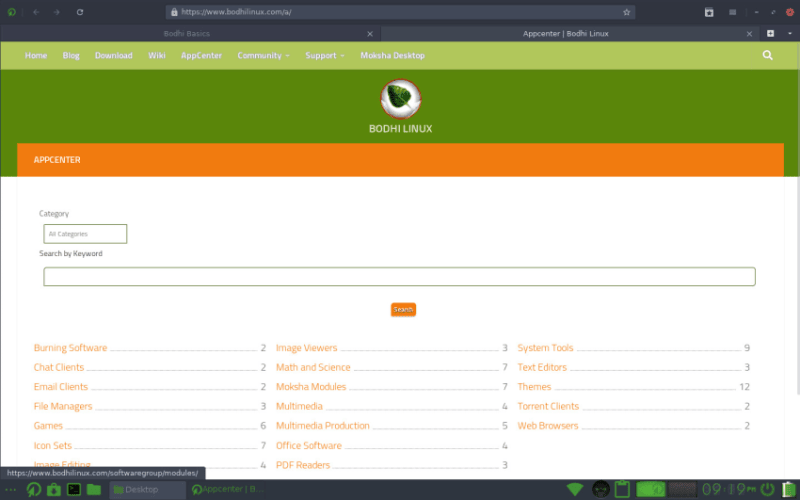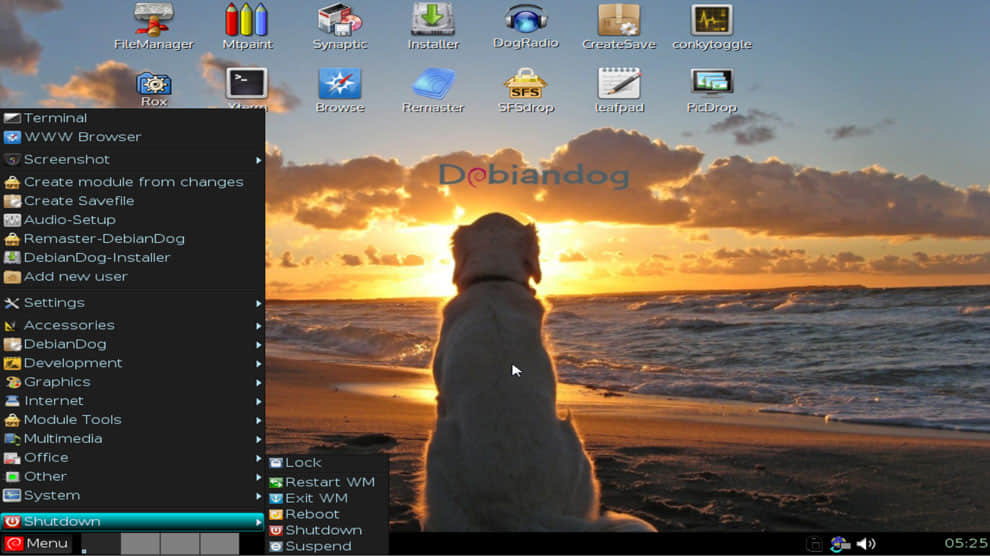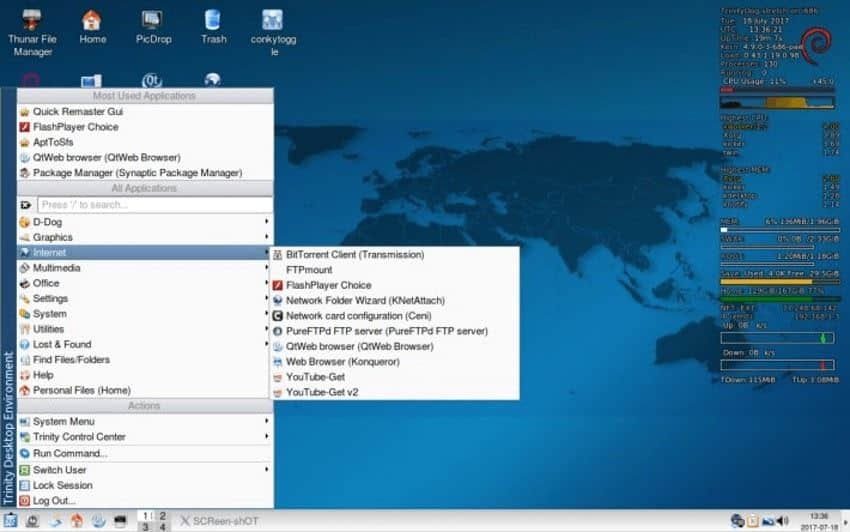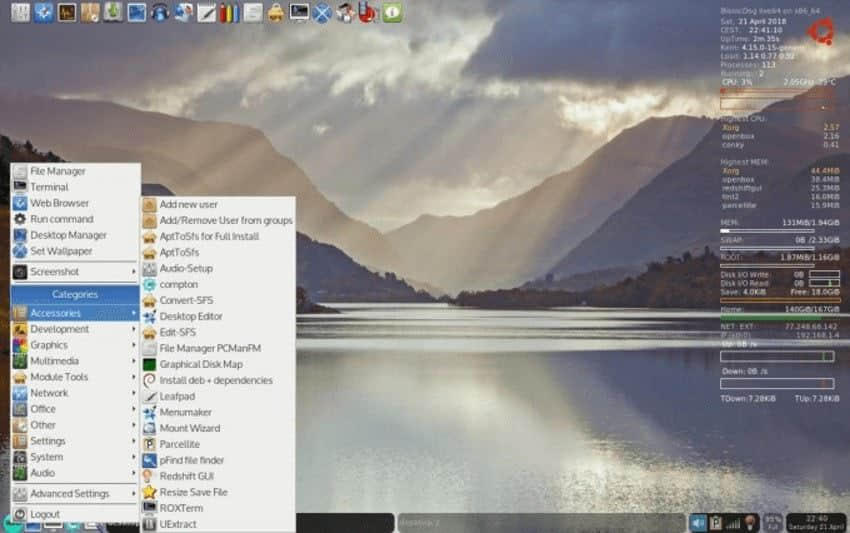Ubuntu Budgie 20.04 LTS:平滑、精致和丰富的变化
正如我们向读者承诺的那样,我们将对 Ubuntu 20.04 LTS 版本的所有主要特色版进行评测。在这个续篇中,我们将对 Ubuntu Budgie 进行评测。
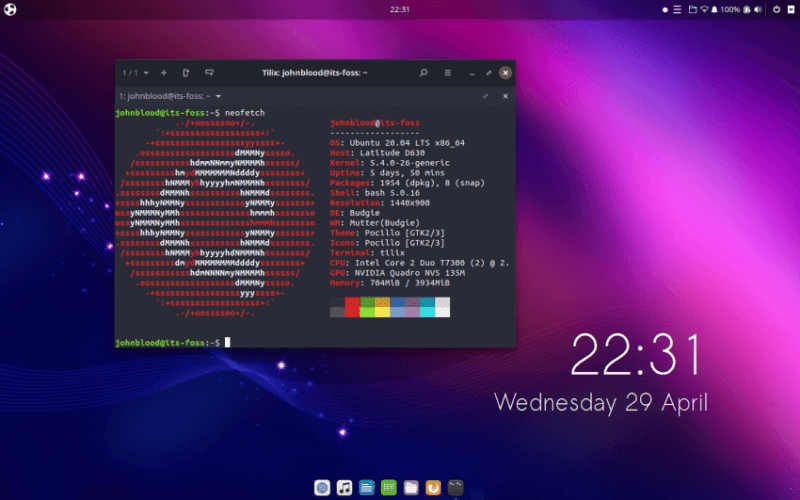
顾名思义,Ubuntu Budgie 是使用 Budgie 桌面环境的 Ubuntu 官方特色版。这个版本是 Ubuntu 家族中较新的一位成员。Ubuntu Budgie 的第一个版本是 16.04,它在 17.04 版本时被接受为官方特色版。
他们的目标是“结合 Budgie 界面的简洁和优雅,以生产具有现代范式的面向桌面的传统发行版。”
Ubuntu Budgie 20.04 评测:哪些改变了,哪些没有!
自 18.04 LTS 发布以来,Ubuntu Budgie 有了令人惊讶的更新和改进:
- 苹果风格的新菜单
- 默认采用基于 Budgie 的网络管理小程序
- 新的 Window Shuffler 允许你通过快捷键平铺应用程序
- 快速切换桌面布局的新工具
- 支持 4k 分辨率
- 新的默认应用程序:GNOME Firmware 和 Drawing
- 现在已经为 20.04 重构了向后移植包
- 默认浏览器是火狐
- 默认使用 Catfish 搜索文件和文本
- 在 Budgie 中集成了 Nemo 文件管理器
- 由于错误,系统托盘小程序被移除了
- 默认情况下,事件警报声被禁用
- 修复了键盘快捷键神秘失踪的问题
- 更好的锁屏样式
- 由于社区的需求,文件应用 Nautilus 已被 Nemo 取代
- Plank 坞站现在已经切换到屏幕底部,是透明的,并且默认有弹跳动画
- 快速笔记和热角小程序已从 Python 移植到 Vala,以提高速度
- Celluloid 取代了 MPV
- 更新了 GNOME 的依赖性
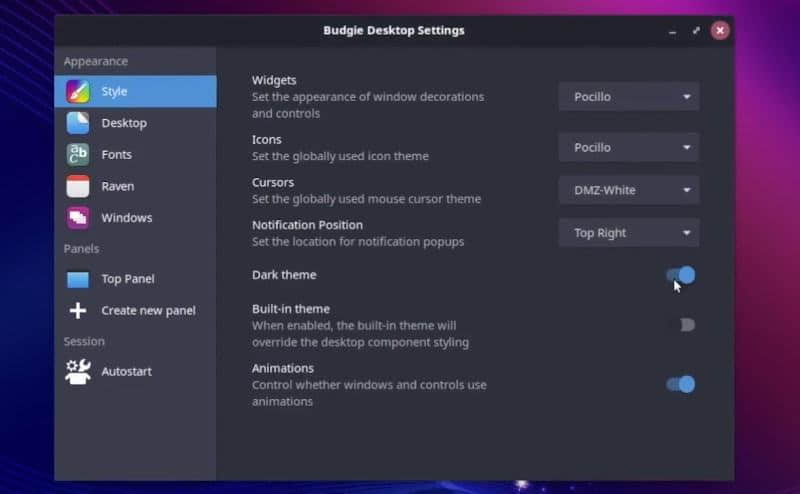
Ubuntu Budgie 现在随附了 Budgie 桌面环境的最新版本(10.5.1)。改进包括:
- 在 Budgie 桌面设置中新增 Raven 部分
- Raven 通知可以分组,通知可以关闭
- 重新打造了图标任务列表
- 能够设置虚拟桌面的数量
Ubuntu Budgie 自带了大量的 Budgie 小程序 和 微应用 。它们可以通过 Ubuntu Budgie “欢迎”应用来安装。
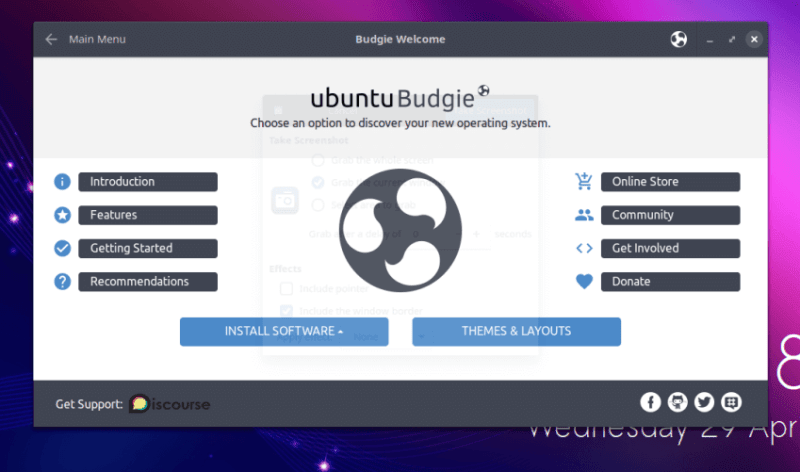
- WeatherShow:显示未来五天的天气预报,每 3 小时更新一次
- Wallstreet:一个可以循环展示你的图像文件夹中的壁纸工具
- Visual-space:一个紧凑的工作区切换器
- Dropby:这个小程序可让你在面板上快速管理 U 盘
- Kangaroo:从面板上快速浏览文件夹
- 垃圾桶小程序:管理你的垃圾桶
- Fuzzyclock:以模糊的方式显示时间
- 工作区秒表:允许你跟踪在每个工作区花费的时间
完整的变更和更新列表,请访问变更日志。
系统要求
Ubuntu Budgie 20.04 更新了系统要求:
- 4GB 或以上的内存
- 64 位的 Intel 和 AMD 处理器
- 在 CSM 模式下启动的 UEFI 电脑
- 基于英特尔的现代苹果电脑
如你所见,Budgie 并不是一个真正的轻量级选择。
安装的应用
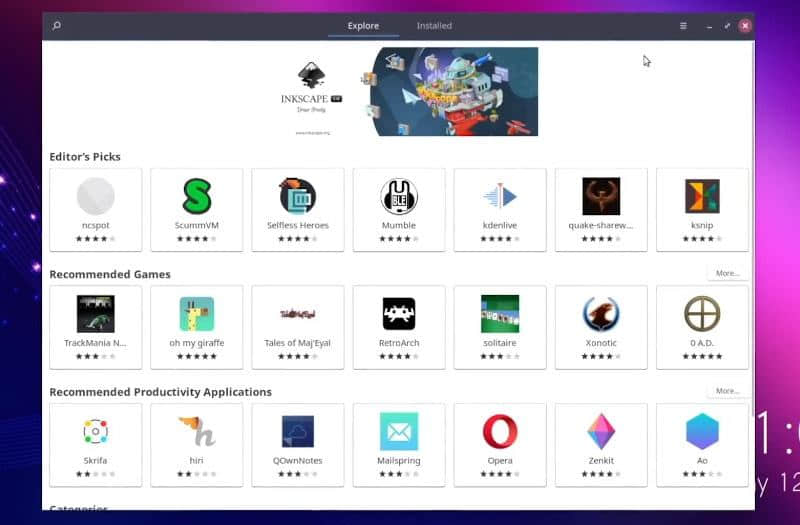
Ubuntu Budgie 中默认包含了以下有用的应用程序:
- AisleRiot Solitaire
- Geary
- Catfish 搜索工具
- Cheese 网络摄像头工具
- GNOME Drawing
- GNOME 2048
- GNOME Mahjongg
- GNOME Mines
- GNOME Sudoku
- Gthumb
- LibreOffice
- Maps
- Rhythmbox
- Tilix
- Ubuntu Budgie 欢迎应用
- Evince 文档查看器
- Plank
- Celluloid
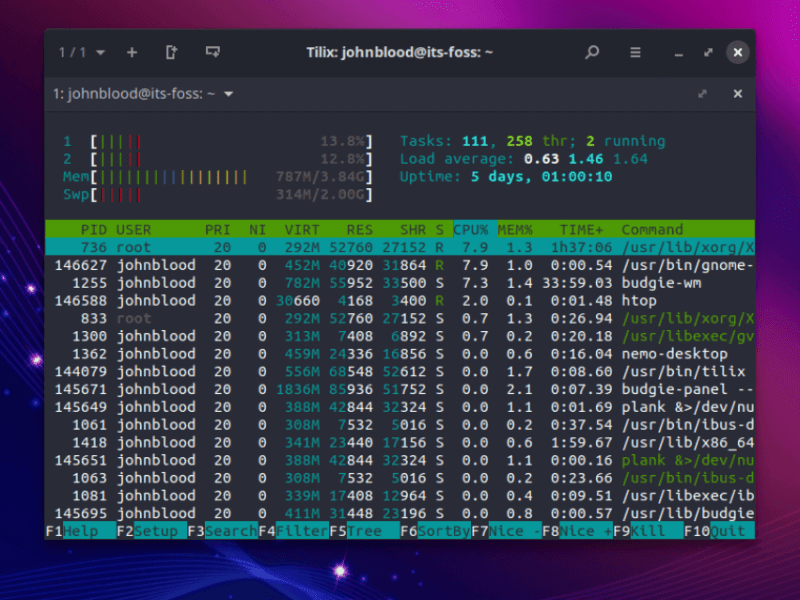
安装
起初,我无法让 Ubuntu Budgie 进入 即用 环境来安装它。结果发现 Ubuntu Budgie 试图通过 EFI 来启动,我从 Ubuntu Budgie 论坛得到了解决方案。
当出现紫色的闪屏时,我必须按下 ESC 键并选择 legacy。之后,它就如常启动了,安装也没有问题了。我只在 Ubuntu Budgie 上遇到过这个问题。我下载并尝试了 Ubuntu MATE 20.04 ISO,但没有遇到类似的问题。
Ubuntu Budgie 20.04 的体验
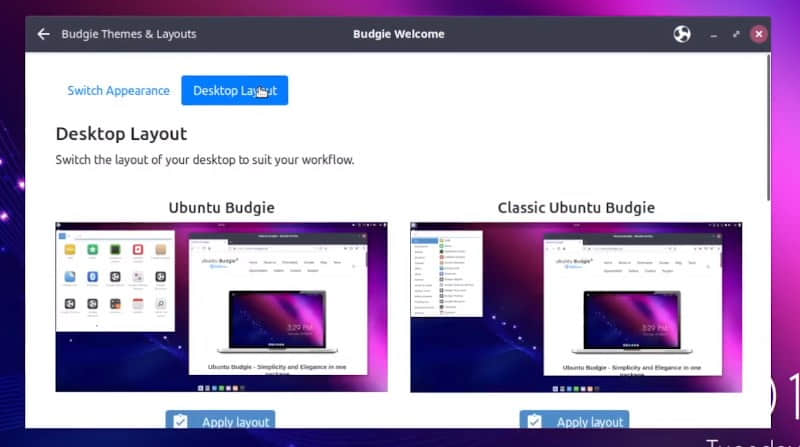
除了这个安装上的小问题,我使用 Ubuntu Budgie 的体验非常愉快。自 Ikey 第一次创建 Budgie 桌面以来,Budgie 桌面已经进步了很多,并且已经成为一个非常成熟的选择。Ubuntu Budgie 的目标是“生产一个面向桌面的传统发行版”。它确实做到了极致。他们所做的所有改变都在不断地为他们的产品增添更多的光彩。
总的来说,Ubuntu Budgie 是一个非常漂亮的发行版。从默认的主题到壁纸选择,你可以看出他们付出了很多努力,视觉体验非常吸引人。
需要注意的是,Ubuntu Budgie 并不适合低配置的系统。我在戴尔 Latitude D630 上运行它。在没有打开任何应用程序的情况下,它使用了大约 700MB 的内存。
在 Ubuntu Budgie 中,让我喜欢的部分超乎我的预期,其中一个部分是 Tilix 终端模拟器。Tilix 允许你在右侧或下方添加终端窗口。它有很多很多功能,我简直爱死了它,我打算在我的其他 Linux 系统上也安装它。
关于 Ubuntu Budgie 20.04 的最后感想
Ubuntu Budgie 是众多官方版本中一个很受欢迎的新版本。Budgie 给人的感觉非常流畅和精致。它不会让你觉得碍手碍脚,而是帮你完成工作。
如果你厌倦了当前的桌面环境,想体验一下新的东西,不妨来看看。如果你对当前的环境感到满意,那么就试试 Ubuntu Budgie 的即用 DVD。你可能会喜欢上它。
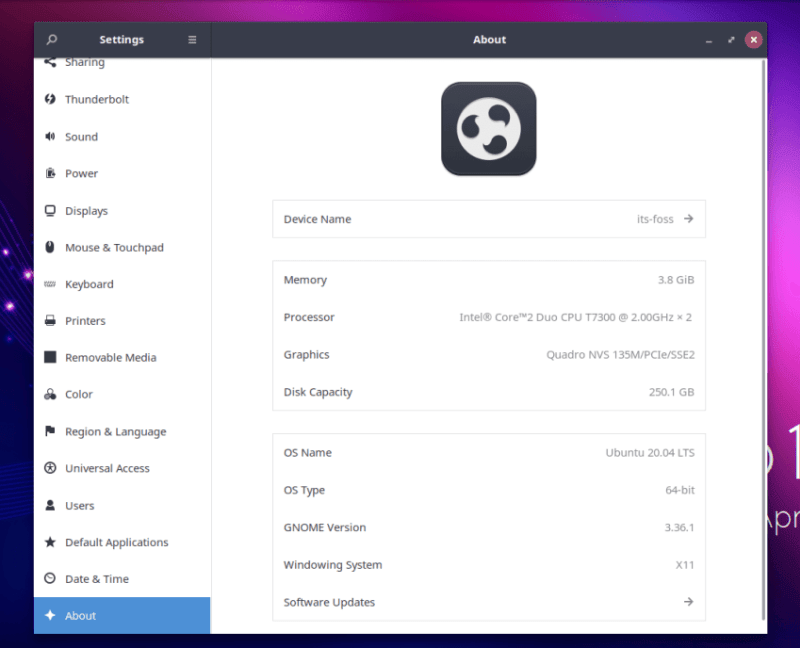
你是否已经尝试过 Ubuntu 20.04 Budgie?你对它的使用体验如何?如果没有用过,你现在使用的是哪个版本的 Ubuntu 20.04?
via: https://itsfoss.com/ubuntu-budgie-20-04-review/